惠普工作站怎么在UEFI BIOS中关闭SATA硬盘接口 惠普工作站在UEFI BIOS中关闭SATA硬盘接口的方法
时间:2017-07-04 来源:互联网 浏览量:
今天给大家带来惠普工作站怎么在UEFI,BIOS中关闭SATA硬盘接口,惠普工作站在UEFI,BIOS中关闭SATA硬盘接口的方法,让您轻松解决问题。
本文介绍惠普工作站如何在UEFI BIOS中关闭SATA硬盘接口。具体方法如下:
1开机在HP Logo界面按F10键进入BIOS Setup界面。选择“Advanced”—“Device Configuration”选项后按回车键。
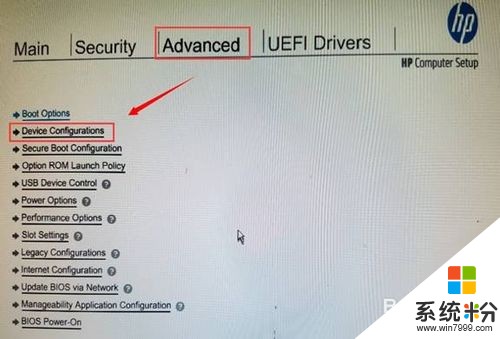 2
2此处可以开启或关闭SATA或S-SATA控制器,关闭控制器后所有的SATA或S-SATA接口都无法使用。选择此2项后按回车键,将“Enable”状态更改为“Disable”状态。
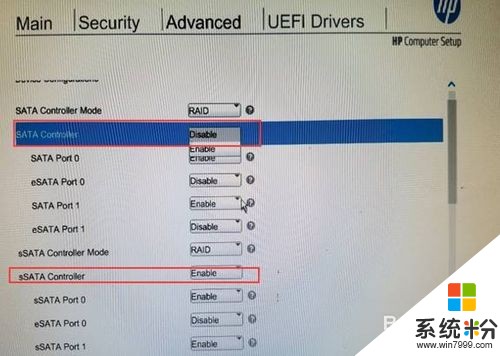 3
3同时也可以根据需求关闭指定的SATA 或S-SATA接口。

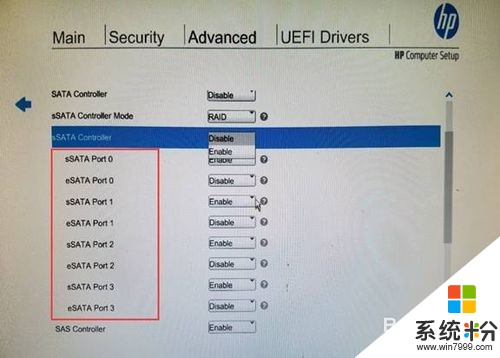 4
4更改好后按F10后选择“Yes”保存并退出BIOS。
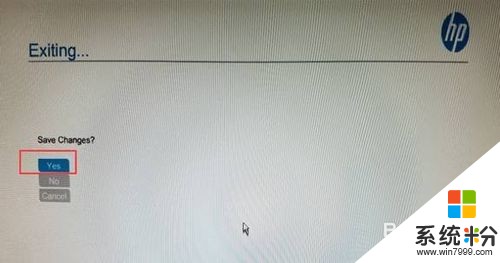
以上就是惠普工作站怎么在UEFI,BIOS中关闭SATA硬盘接口,惠普工作站在UEFI,BIOS中关闭SATA硬盘接口的方法教程,希望本文中能帮您解决问题。
我要分享:
相关教程
- ·惠普台式机怎么在UEFI BIOS中关闭SATA硬盘接口 惠普台式机在UEFI BIOS中关闭SATA硬盘接口的方法
- ·惠普台式机怎么在UEFI BIOS中设置硬盘工作模式 惠普台式机在UEFI BIOS中设置硬盘工作模式的方法
- ·惠普商用台式机怎样在BIOS中修改硬盘工作模式 惠普商用台式机在BIOS中修改硬盘工作模式的方法有哪些
- ·HP Z820工作站怎样确认硬盘接哪个接口上 HP Z820工作站确认硬盘接哪个接口上的方法
- ·惠普台式机怎样在UEFI BIOS中关闭网络唤醒 惠普台式机在UEFI BIOS中关闭网络唤醒的方法有哪些
- ·惠普商用台式机,怎样在BIOS中设置硬盘加密? 惠普商用台式机,在BIOS中设置硬盘加密的方法有哪些?
- ·戴尔笔记本怎么设置启动项 Dell电脑如何在Bios中设置启动项
- ·xls日期格式修改 Excel表格中日期格式修改教程
- ·苹果13电源键怎么设置关机 苹果13电源键关机步骤
- ·word表格内自动换行 Word文档表格单元格自动换行设置方法
电脑软件热门教程
- 1 pptv如何播放置顶,显示在电脑最前端 pptv播放置顶的方法,显示在电脑最前端
- 2 工作中重要的扫描的文件怎么转为可编辑文字 工作中重要的扫描的文件转为可编辑文字的方法
- 3 电子闹钟怎么关闭闹钟 电子表闹钟设置方法
- 4美行导航地图升级如何辨别是正版 美行导航地图升级辨别是正版的方法
- 5网络台球游戏怎么下载和安装下载和安装网络台球游戏的方法
- 6硬盘驱动器找不到了怎么办 硬盘驱动器从哪里找
- 7怎样打开隐藏文件夹 还原隐藏的文件夹 打开隐藏文件夹 还原隐藏的文件夹的方法有哪些
- 8如何在Android手机配置Exchange邮箱 在Android手机配置Exchange邮箱的方法
- 9修复Excel受损文件方法 怎么修复Excel受损文件
- 10怎样学好电脑(主板、笔记本)芯片级维修技术 学好电脑(主板、笔记本)芯片级维修技术的方法
